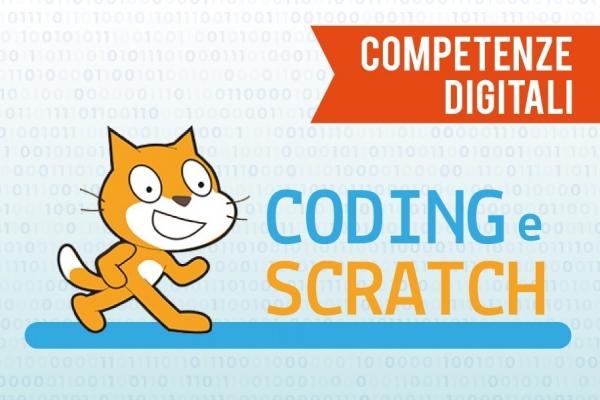Scratch è un linguaggio di programmazione a blocchi, gratuito, utilizzato per il coding che insegna ai giovani a pensare in maniera creativa, a ragionare in modo sistematico e a lavorare in maniera collaborativa
Con Scratch puoi programmare storie interattive, giochi e animazioni che puoi condividere con gli altri membri della comunità.
La capacità di scrivere programmi per computer è una parte molto importante delle capacità necessarie nella società moderna. Quando le persona imparano a scrivere programmi usando Scratch imparano allo stesso tempo strategie importanti per la soluzione dei problemi, per creare progetti e per comunicare le loro idee.
Il corso introduce al mondo della programmazione e di Scratch attraverso un’esemplificazione dei diversi passaggi utili a creare un progetto e dei comandi da utilizzare, sino alla condivisione di primi esercizi su cui testare quanto appreso.
Il corso è suggerito agli insegnanti della scuola primaria che desiderino avere un'indicazione di come presentare la programmazione in classe, con doppia modalità di fruizione: proiettando i video del corso passo passo direttamente in classe coi propri alunni o prendendo liberamente spunto per creare lezioni ottimizzate in base alla classe in cui insegnano.
La fruizione in autonomia è suggerita da parte degli alunni della primaria a partire dalla terza elementare, mentre per le classi prima e seconda si ritiene utile la presenza di un adulto (insegnanti, genitori, nonni...) che possa aiutare i bambini
È suggerita, infine, la fruizione in autonomia anche da parte di studenti della secondaria di primo grado che non si siano mai accostati alla piattaforma Scratch o che la vogliano approfondire, ripassando i concetti principali della programmazione.